Disa njerëz dinë ta bëjnë vjeshtën më të artë dhe verën më të gjelbër, dhe kjo nuk ka të bëjë aspak me aftësinë e mbinatyrshme për të kontrolluar forcat e natyrës. Vetëm se këta njerëz janë miq me Adobe Photoshop dhe dinë të përdorin mjetin Gradient Map.
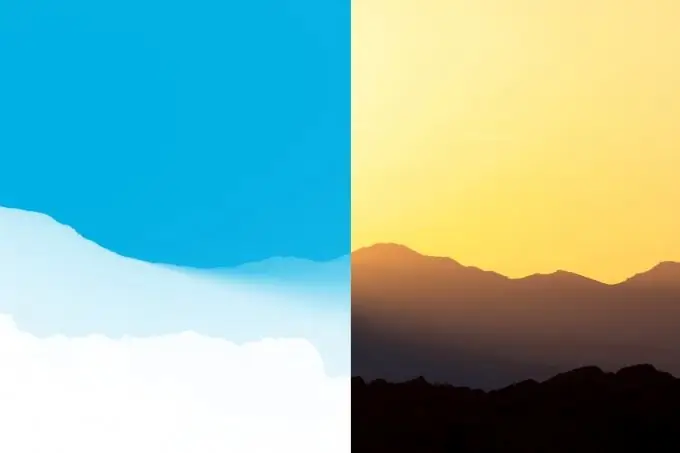
E nevojshme
Version i rusifikuar i Adobe Photoshop CS5
Udhëzimet
Hapi 1
Nisni Adobe Photoshop dhe hapni imazhin e dëshiruar: artikulli i menusë "File"> "Open" (hotkeys - "Ctrl" + "O")> zgjidhni foton> "Open".
Hapi 2
Klikoni në elementin kryesor të menusë "Shtresat", pastaj nën-artikujt "New Adjustment Layer"> "Gradient Map". Në dritaren që shfaqet, ju mund të specifikoni emrin e shtresës së re, ngjyrën e ekranit në listën e shtresave, mënyrën e përzierjes dhe shkallën e transparencës. Të gjithë këta parametra mund të ndryshohen pas krijimit të shtresës, prandaj klikoni menjëherë "Ok". Skema e ngjyrave të imazhit do të ndryshojë dhe në të njëjtën kohë menuja Gradient Map do të hapet në dritaren "Adjustments".
Hapi 3
Klikoni në panelin drejtkëndor me ngjyrë në "Harta e Gradientit" për të shfaqur menunë e redaktimit të gradientit. Nëse klikoni në butonin me trekëndëshin poshtë, i cili ndodhet në të djathtë të panelit, do të hapet një listë e opsioneve të gatshme. Në këndin e sipërm të djathtë të dritares që shfaqet, do të ketë një buton tjetër me logon e trekëndëshit (kësaj radhe shikon në të djathtë), i cili siguron qasje në opsione edhe më të gradientuara dhe mënyra të ndryshme të shfaqjes së këtyre opsioneve. Sidoqoftë, të gjitha këto lista do të jenë në menunë kryesore. Ngjyra e errët e gradientit reflektohet në hije, dhe ngjyra e çelët reflektohet në zonat më të lehta të imazhit. Prandaj, kushtojini vëmendje artikullit "Inversion", i cili ndërron vendet e zonave të lehta dhe të errëta. Artikulli Inversion është gjithashtu në menunë Gradient Map.
Hapi 4
Në dritaren e redaktimit të gradientit, do të gjeni një panel të ngjashëm me atë që klikuat për të hapur këtë dritare. Do të ketë disa shënues sipër dhe poshtë tij. Më të ultat janë përgjegjës për numrin e niveleve të gradientit. Ata. nëse keni nevojë të krijoni një tranzicion jo vetëm nga një ngjyrë në tjetrën, por nga njëra në tjetrën, pastaj në të tretën, të katërtën, etj., klikoni në fund të panelit. Kjo do të krijojë një shënues. Për të hapur menunë për zgjedhjen e ngjyrës së shënuesit, bëjeni shënuesin e kërkuar aktiv dhe klikoni në butonin në të djathtë të mbishkrimit "Color" ose klikoni dy herë në shënues.
Hapi 5
Ekziston një pikë midis secilës palë shënuesish, duke lëvizur të cilën mund të manipuloni raportin e ngjyrave midis dy shënuesve. Pasi të keni zgjedhur, siç mendoni, gradientin e nevojshëm, klikoni "OK". Për të ndryshuar transparencën e shtresës së sapoformuar, gjeni dritaren "Shtresat" (nëse jo, shtypni "F7"), hapni skedën "Shtresat", zgjidhni shtresën me gradientin dhe klikoni në butonin e trekëndëshit të vendosur në pjesën e sipërme të djathtë cepi i dritares. Do të shfaqet një rrëshqitës, me të cilin mund të ndryshoni transparencën e shtresës. Ju gjithashtu mund të specifikoni këtë parametër nga tastiera në fushën në të djathtë të butonit të trekëndëshit.
Hapi 6
Për të ruajtur rezultatin, klikoni në menunë "Skedar"> "Ruaj si" (çelësat kyç - "Shift" + "Ctrl" + "S"). Pastaj, në dritaren që hapet, zgjidhni shtegun për regjistrim, specifikoni një emër, vendosni llojin e skedarit në JPEG në fushën e duhur dhe klikoni në butonin "Ruaj".






